- कैनन बी२०० त्रुटि आमतौर पर समस्याग्रस्त कार्ट्रिज के कारण होती है। इस प्रकार, एक स्पष्ट समाधान उन्हें प्रतिस्थापित करना होगा।
- लेकिन यह हमेशा संकल्प की गारंटी नहीं देता है क्योंकि कैनन प्रिंटर त्रुटि B200 को प्रिंटहेड मुद्दों से भी ट्रिगर किया जा सकता है।
- कैनन त्रुटि B200 गायब हो जाती है या नहीं यह देखने के लिए आप हमेशा अपने प्रिंटहेड को साफ करने का प्रयास कर सकते हैं या इसकी स्थिति को थोड़ा बदल सकते हैं।
- एक समान रूप से त्वरित कैनन B200 त्रुटि फिक्स आपके प्रिंटर को अनप्लग या बंद करना है। पेपर जैम की जांच करना न भूलें!

यह सॉफ़्टवेयर सामान्य कंप्यूटर त्रुटियों की मरम्मत करेगा, आपको फ़ाइल हानि, मैलवेयर, हार्डवेयर विफलता से बचाएगा और अधिकतम प्रदर्शन के लिए आपके पीसी को अनुकूलित करेगा। पीसी की समस्याओं को ठीक करें और 3 आसान चरणों में अभी वायरस निकालें:
- रेस्टोरो पीसी रिपेयर टूल डाउनलोड करें जो पेटेंट प्रौद्योगिकी के साथ आता है (पेटेंट उपलब्ध यहां).
- क्लिक स्कैन शुरू करें Windows समस्याएँ ढूँढने के लिए जो PC समस्याएँ उत्पन्न कर सकती हैं।
- क्लिक सभी की मरम्मत आपके कंप्यूटर की सुरक्षा और प्रदर्शन को प्रभावित करने वाली समस्याओं को ठीक करने के लिए
- रेस्टोरो द्वारा डाउनलोड किया गया है 0 इस महीने पाठकों।
दस्तावेज़ों को प्रिंट करना आसान है विंडोज 10, लेकिन कभी-कभी प्रिंटर की समस्याएँ हो सकती हैं।
कई उपयोगकर्ताओं ने अपने प्रिंटर पर कैनन बी२०० त्रुटि होने की सूचना दी, तो आइए देखें कि हम इसे कैसे ठीक कर सकते हैं। नीचे आपको चरण-दर-चरण मार्गदर्शिका मिलेगी।
मैं कैनन त्रुटि B200 को कैसे ठीक कर सकता हूं?
- समस्याग्रस्त कारतूस बदलें
- अपना प्रिंटहेड निकालें और साफ़ करें
- अपना प्रिंटहेड रीसेट करें
- बाधाओं के लिए जाँच करें
- प्रिंटर बंद करें और प्रिंट कवर खोलें
- टैंक धारक को बदलें
- पावर और कॉपी बटन दबाएं
- कैनन MX850 पर त्रुटि B200 को ठीक करने के चरण [विशेष मामले]
1. समस्याग्रस्त कारतूस बदलें

त्रुटि B200 आमतौर पर समस्याग्रस्त कारतूस के कारण होती है और इस समस्या को ठीक करने के सबसे सरल तरीकों में से एक उन्हें पर्याप्त लोगों के साथ बदलना है।
कार्ट्रिज को बदलने के तरीके के बारे में विस्तृत निर्देशों के लिए, अपने प्रिंटर मैनुअल की जांच करना सुनिश्चित करें और एक संगत का चयन करने के लिए ध्यान दें।
⇒ यहाँ अद्भुत कैनन स्याही की आपूर्ति प्राप्त करें
समस्याग्रस्त कारतूस को बदलने के बाद, जांचें कि क्या समस्या हल हो गई है।
2. अपना प्रिंटहेड निकालें और साफ़ करें

उपयोगकर्ताओं के अनुसार, त्रुटि B200 आपकी समस्याओं के कारण हो सकती है प्रिंटहेड, और एक चीज़ जिसे आप आज़मा सकते हैं, वह है अपना प्रिंटहेड निकालना और उसे साफ़ करना।
अपने प्रिंटहेड को हटाने के बारे में विस्तृत निर्देशों के लिए, हम दृढ़ता से सुझाव देते हैं कि आप अपने प्रिंटर मैनुअल की जांच करें।
अपने प्रिंटहेड को साफ करने के बाद, सुनिश्चित करें कि इसे वापस अपने में रखने से पहले यह पूरी तरह से सूखा है मुद्रक.
कुछ उपयोगकर्ता क्यू टिप्स और अल्कोहल के साथ प्रिंटहेड कनेक्टर को साफ करने का भी सुझाव दे रहे हैं, इसलिए आप इसे आजमा सकते हैं।
अपने प्रिंटर को चालू करने से पहले, सुनिश्चित करें कि कनेक्टर पूरी तरह से सूखे हैं।
उपयोगकर्ता प्रिंटर पर रीबूट मोड प्रारंभ करने के लिए पावर बटन को तेज़ी से दबाने का भी सुझाव दे रहे हैं, ताकि आप ऐसा करने का प्रयास करना चाहें।
3. अपना प्रिंटहेड रीसेट करें

B200 त्रुटि को ठीक करने का एक तरीका है कि आप अपने प्रिंटहेड को फिर से सेट करें। प्रिंटहेड को रीसेट करने के बाद, अपने प्रिंटर को बंद कर दें और इसे कुछ मिनटों के लिए बंद कर दें।
उसके बाद, अपने प्रिंटर को वापस चालू करें और जांचें कि क्या समस्या हल हो गई है।
4. बाधाओं के लिए जाँच करें

कभी-कभी आपके प्रिंटर में रुकावटें आ सकती हैं जिसके कारण यह समस्या हो सकती है।
इस समस्या को ठीक करने के लिए, आपको अपने प्रिंटर को बंद करना होगा, कागज़ को हटाना होगा, और किसी भी रुकावट की जाँच करनी होगी।
यदि कोई रुकावट पाई जाती है, तो उन्हें हटा दें और प्रिंटर को वापस चालू कर दें।
प्रदर्शन को अनुकूलित करने के लिए इन सर्वोत्तम प्रिंटर प्रबंधन सॉफ़्टवेयर को देखें.
5. प्रिंटर बंद करें और प्रिंट कवर खोलें
यह एक असामान्य समाधान है, लेकिन यह कुछ उपयोगकर्ताओं के अनुसार काम करता है। सबसे पहले, आपको अपना प्रिंटर बंद करना होगा।
उसके बाद, प्रिंट कवर खोलें और प्रिंटर को वापस चालू करें। कार्ट्रिज बाईं ओर खिसकना शुरू हो जाएंगे।
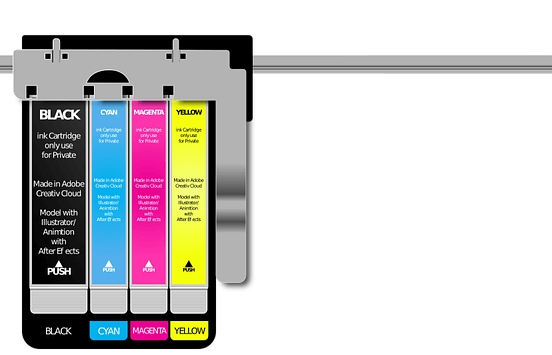
संभावित त्रुटियों का पता लगाने के लिए सिस्टम स्कैन चलाएँ

डाउनलोड रेस्टोरो
पीसी मरम्मत उपकरण

क्लिक स्कैन शुरू करें विंडोज मुद्दों को खोजने के लिए।

क्लिक सभी की मरम्मत पेटेंट प्रौद्योगिकियों के साथ मुद्दों को ठीक करने के लिए।
सुरक्षा समस्याओं और मंदी का कारण बनने वाली त्रुटियों का पता लगाने के लिए रेस्टोरो रिपेयर टूल के साथ एक पीसी स्कैन चलाएँ। स्कैन पूरा होने के बाद, मरम्मत प्रक्रिया क्षतिग्रस्त फाइलों को ताजा विंडोज फाइलों और घटकों के साथ बदल देगी।
कार्ट्रिज के बाईं ओर पहुंचने से पहले, प्रिंटर कवर को बंद कर दें और प्रिंटर को चालू रहने दें।
कार्ट्रिज के बाईं ओर आधे रास्ते से गुजरने के बाद प्रिंट कवर को बंद करना सुनिश्चित करें।
ऐसा करने के बाद, प्रिंटर सामान्य रूप से काम करना शुरू कर देगा। यह समाधान प्रदर्शन करने में थोड़ा मुश्किल हो सकता है, लेकिन आपको कुछ कोशिशों के बाद इसे करने में सक्षम होना चाहिए।
6. टैंक धारक को बदलें
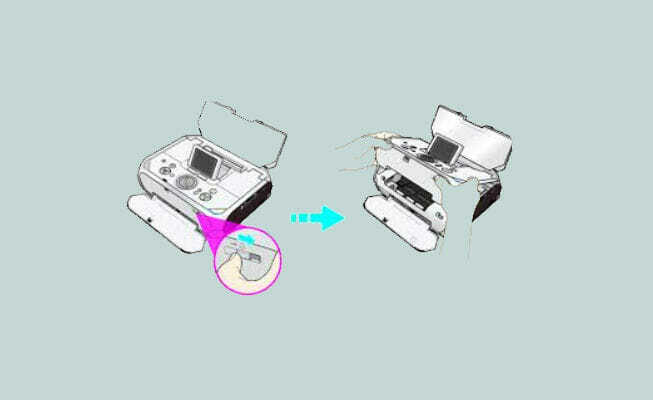
कभी-कभी आप केवल टैंक धारक को बदलकर समस्या को ठीक कर सकते हैं। बस एक नया खरीदें और अपने वर्तमान टैंक धारक को बदलें।
टैंक धारक को बदलने से पहले, विस्तृत निर्देशों के लिए निर्देश पुस्तिका की जांच करें।
7. पावर और कॉपी बटन दबाएं

कुछ उपयोगकर्ताओं ने बताया कि आप केवल दबाकर इस समस्या को ठीक कर सकते हैं शक्ति तथा प्रतिलिपि बटन एक साथ दो बार।
ऐसा करने के बाद, प्रिंटर शुरू होना चाहिए और आपको बस एक नोजल जांच, गहरी सफाई और प्रिंटर संरेखण करने की आवश्यकता है।
इन चरणों को करना आवश्यक नहीं है, लेकिन आप चाहें तो इन्हें कर सकते हैं।
8. अपना प्रिंटर अनप्लग करें

कई उपयोगकर्ताओं ने बताया कि उन्होंने अपने प्रिंटर को अनप्लग करके इस समस्या को ठीक कर दिया।
अब यह सभी के लिए काम नहीं कर सकता है, लेकिन इसे आज़माने में कोई हर्ज नहीं है।
कैनन MX850. पर त्रुटि B200 को ठीक करने के चरण
यदि आप इस विशेष प्रिंटर मॉडल पर इस त्रुटि कोड का अनुभव कर रहे हैं, तो यहां बताया गया है कि आप इसे कैसे ठीक कर सकते हैं।
1. प्रिंटहेड को बाईं ओर ले जाएं
उपयोगकर्ताओं के अनुसार, आप केवल प्रिंटहेड को बाईं ओर ले जाकर इस समस्या को ठीक कर सकते हैं।
उपयोगकर्ताओं ने बताया कि उन्होंने मैन्युअल रूप से प्रिंटहेड को बाईं ओर ले जाया और फिर उन्होंने कई बार पावर बटन दबाया जब तक कि प्रिंटर ने काम करना शुरू नहीं किया।
हम नहीं जानते कि यह समाधान काम करता है या नहीं, लेकिन आप इसे आजमा सकते हैं, बस इसे करते समय सावधान रहें।
2. ऑन और होम बटन दबाते रहें

उपयोगकर्ताओं ने बताया कि उन्होंने MX850 प्रिंटर पर B200 त्रुटि को केवल दबाकर ठीक किया है पर तथा घर बटन।
करीब 10 बार बटन दबाने के बाद प्रिंटर फिर से काम करने लगा।
3. अपना प्रिंटर बंद करें और प्रिंट करने का प्रयास करें

कुछ उपयोगकर्ताओं ने बताया कि उन्होंने प्रिंटर को बंद करके और फिर से प्रिंट करने का प्रयास करके इस समस्या को ठीक किया।
प्रिंट करने का प्रयास करने के बाद, आपको एक संदेश मिलेगा कि आपका प्रिंटर ऑफ़लाइन है और पूछा जाएगा कि क्या आप फिर से शुरू करना चाहते हैं।
दबाएँ बायोडाटा, अपना प्रिंटर चालू करें और यह प्रिंट होना शुरू हो जाएगा। हम नहीं जानते कि क्या यह एक स्थायी समाधान है, लेकिन आप कम से कम इसे आजमा सकते हैं।
तोप त्रुटि B200 आपको प्रिंट करने से रोक सकता है, लेकिन आपको हमारे किसी एक समाधान का उपयोग करके इसे ठीक करने में सक्षम होना चाहिए।
आपके लिए कौन सा काम किया? नीचे दिए गए टिप्पणी अनुभाग के माध्यम से अपने अनुभव हमारे साथ साझा करने के लिए स्वतंत्र महसूस करें।
 अभी भी समस्याएं आ रही हैं?उन्हें इस टूल से ठीक करें:
अभी भी समस्याएं आ रही हैं?उन्हें इस टूल से ठीक करें:
- इस पीसी मरम्मत उपकरण को डाउनलोड करें TrustPilot.com पर बढ़िया रेटिंग दी गई है (इस पृष्ठ पर डाउनलोड शुरू होता है)।
- क्लिक स्कैन शुरू करें Windows समस्याएँ ढूँढने के लिए जो PC समस्याएँ उत्पन्न कर सकती हैं।
- क्लिक सभी की मरम्मत पेटेंट प्रौद्योगिकियों के साथ मुद्दों को ठीक करने के लिए (हमारे पाठकों के लिए विशेष छूट)।
रेस्टोरो द्वारा डाउनलोड किया गया है 0 इस महीने पाठकों।
लगातार पूछे जाने वाले प्रश्न
कई संभावित प्रिंटर त्रुटियां हैं, इसलिए आपको विशेष कोड और उसके विवरण की जांच करनी चाहिए। सबसे आम में से एक है प्रिंटर प्रतिसाद नहीं दे रहा है और यहाँ एक है त्वरित गाइड ठीक करना।
ऐसे कई कारण हैं जिनकी वजह से सेवा बंद हो सकती है स्पूलर में भ्रष्ट डेटा/ आपके कंप्यूटर और प्रिंटर के बीच खराब कनेक्शन के लिए ट्रे को प्रिंट करना।
कैनन प्रिंटर त्रुटि B200 आमतौर पर समस्याग्रस्त कार्ट्रिज के कारण होती है इसलिए उन्हें बदलकर शुरू करें। अगर इससे समस्या का समाधान नहीं होता है, तो हमारी जाँच करें चरण-दर-चरण मार्गदर्शिका.
![प्रिंटर वाई-फ़ाई से कनेक्ट नहीं रहेगा [EXPERT FIX]](/f/467f0e6d530241a5217b4cf9b8c37397.jpg?width=300&height=460)

